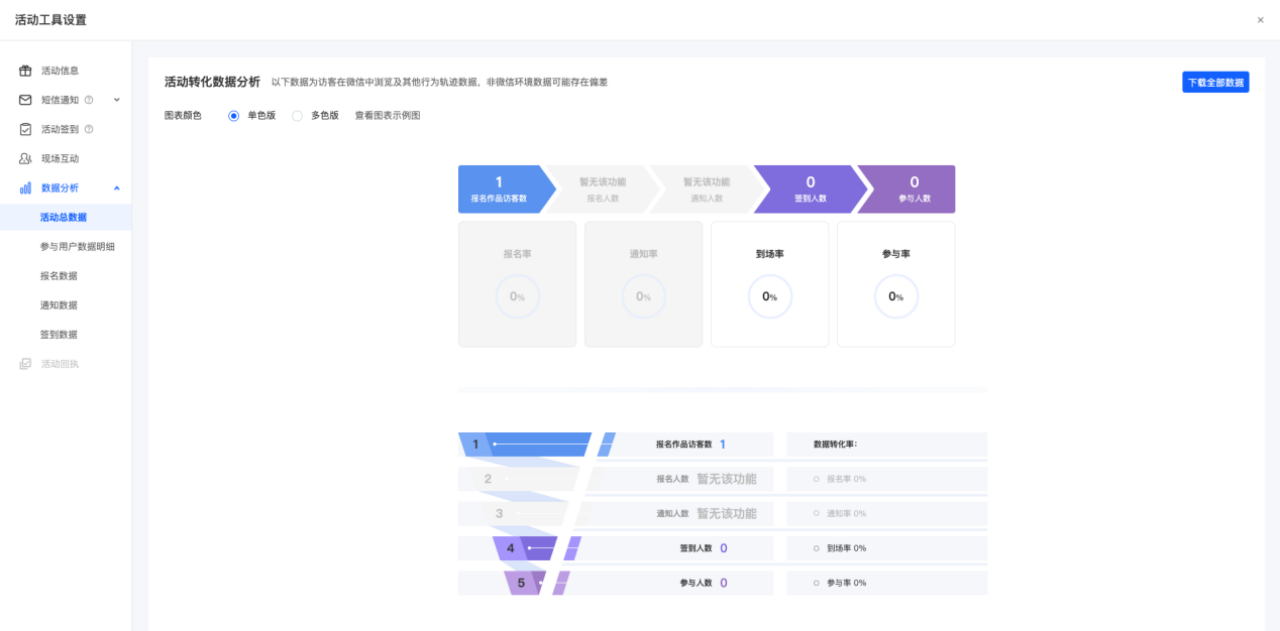一、功能介绍
报名组件是在作品中增加一个报名输入的表单。
二、功能使用
浏览次数组件位于【组件】-【活动】-【浏览次数】,点击【浏览次数】即可添加该组件在内容编辑区,点击后可以进行编辑。
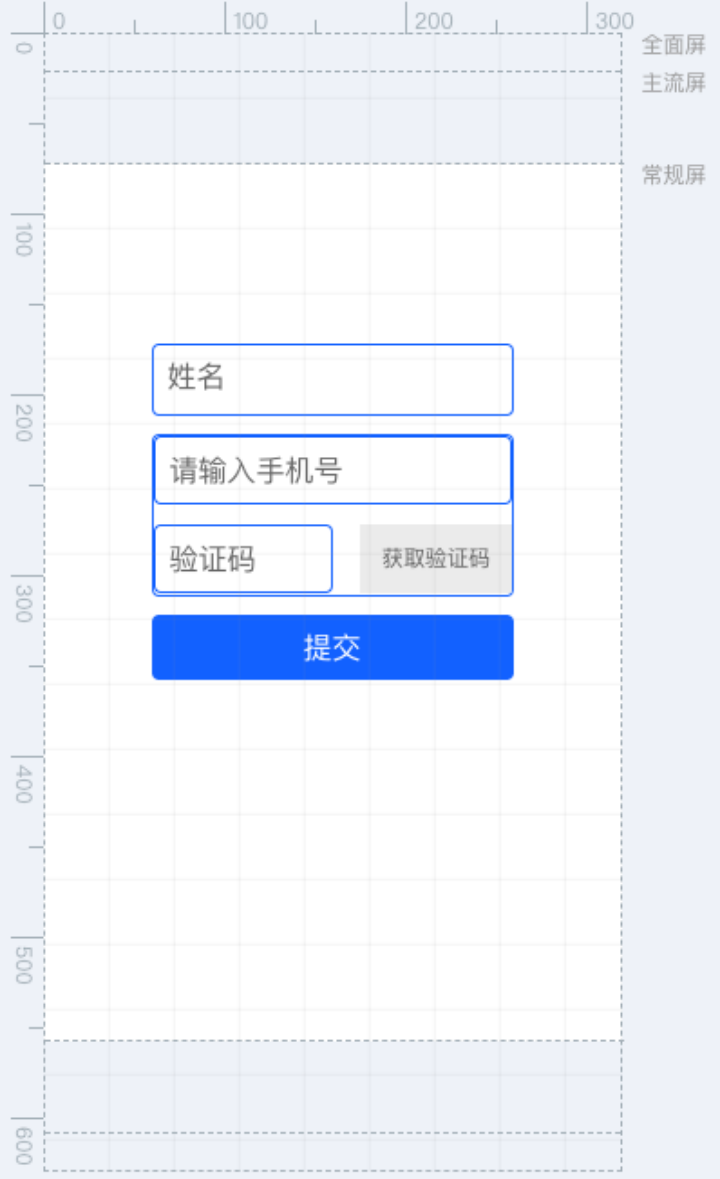
三、编辑报名组件
点击“报名”组件会打开组件设置面板来进行编辑。可以编辑活动工具、电话类型、输入框颜色、字号、文字颜色、背景颜色、透明度、功能设置、边框、阴影和尺寸位置。
其中,输入框颜色、字号、文字颜色、背景颜色、透明度、边框、阴影和尺寸位置的设置,编辑操作同上“手机号验证”设置操作。
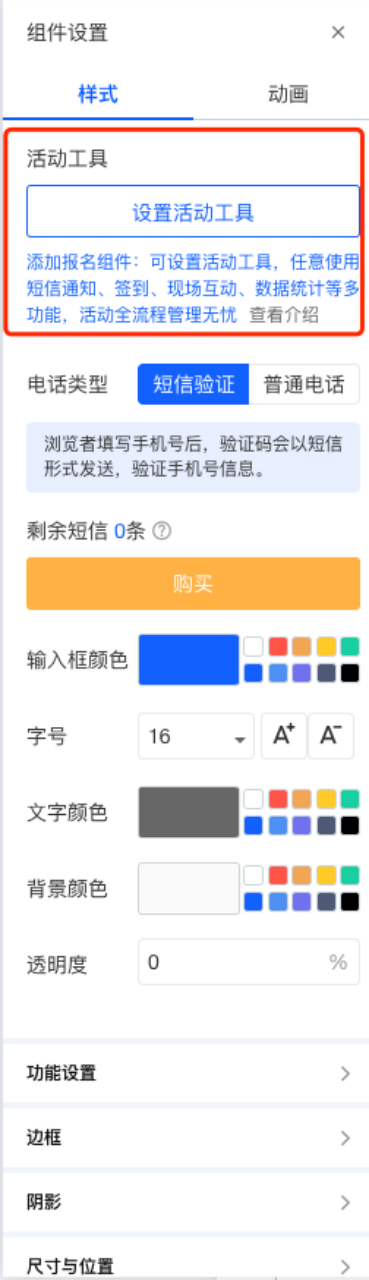
(1)活动工具
编辑操作同下“活动工具”后台操作。
(2)电话类型
电话类型包括“短信验证”和“普通电话。如果选择短信验证,则组件增加验证码的校验功能。可以购买短信,点击购买后可以支付秀点购买短信。
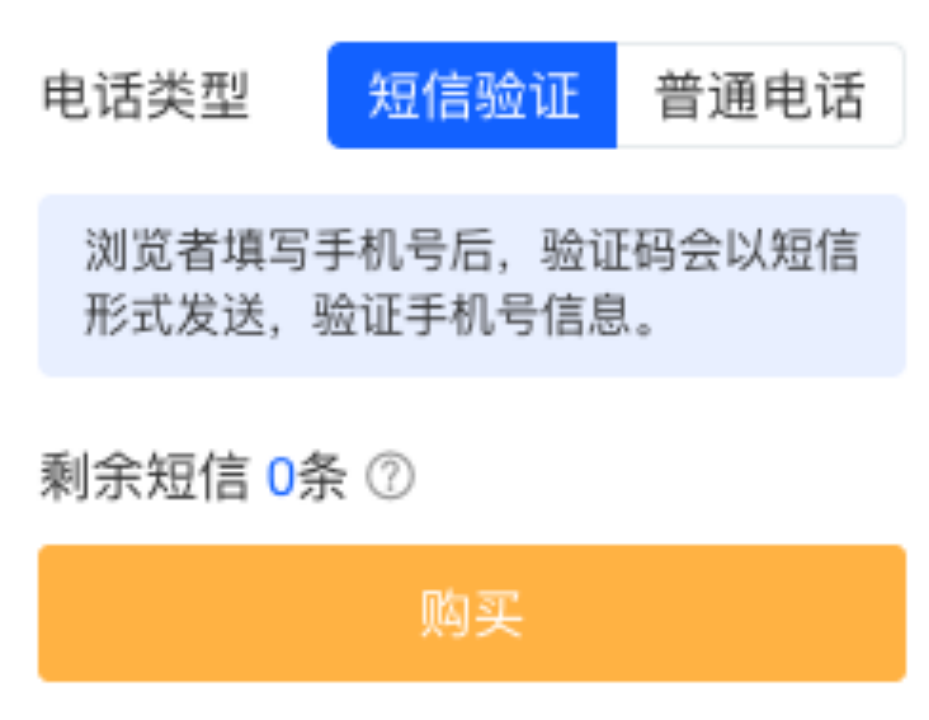
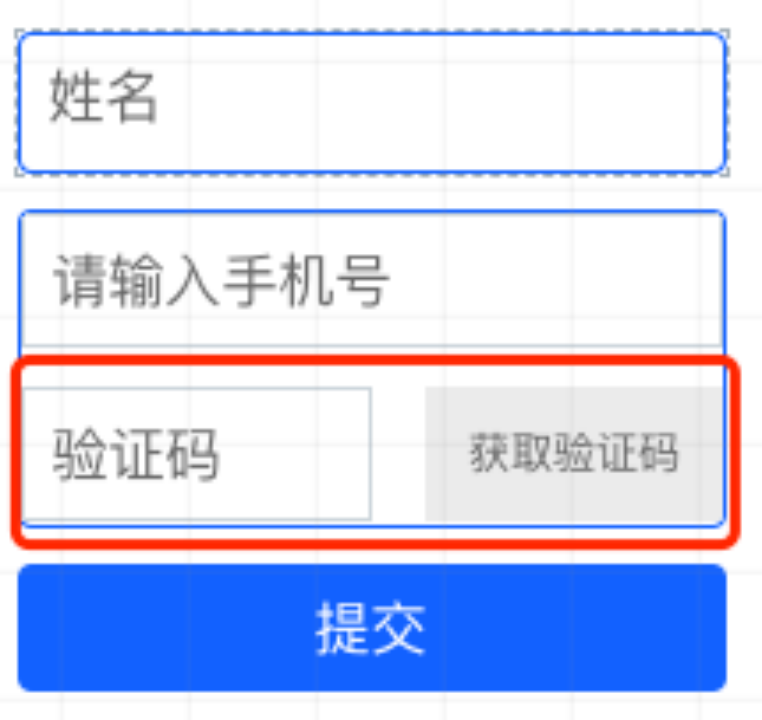
如果选择“普通电话”,则没有短信校验的功能。组件也只支持输入手机框。可以设置输入框的文本,最大12个字。
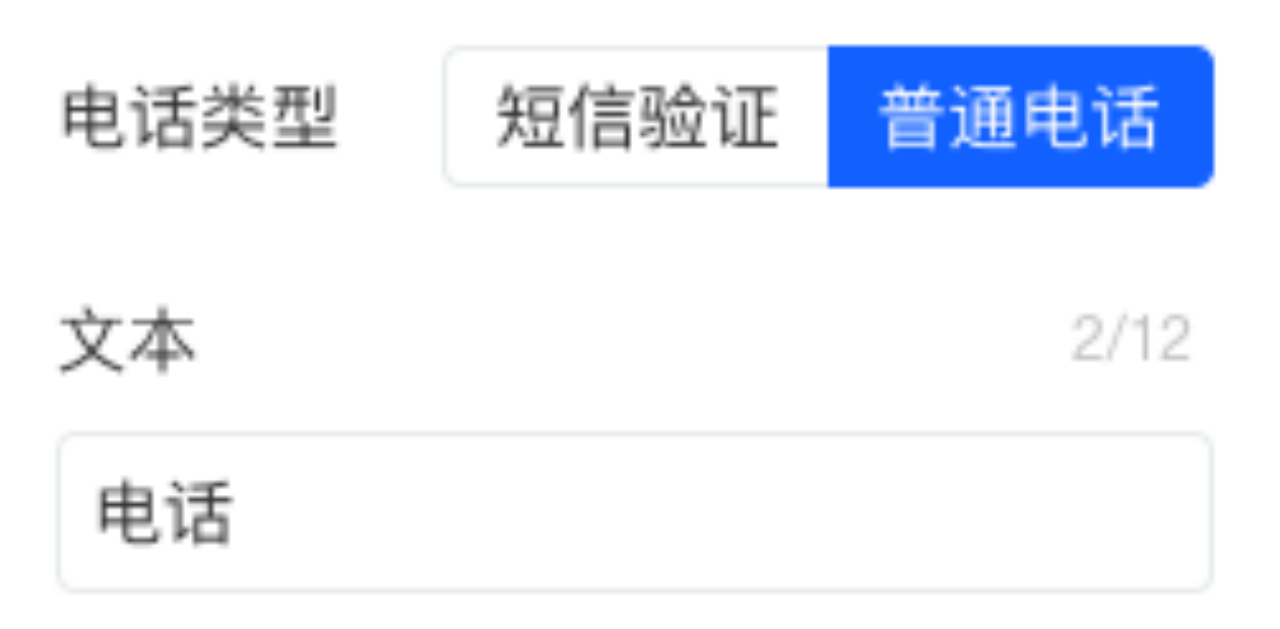
(3)功能设置
可以设置该功能是否必须填写,如果开启,则访客不填写,无法报名成功。
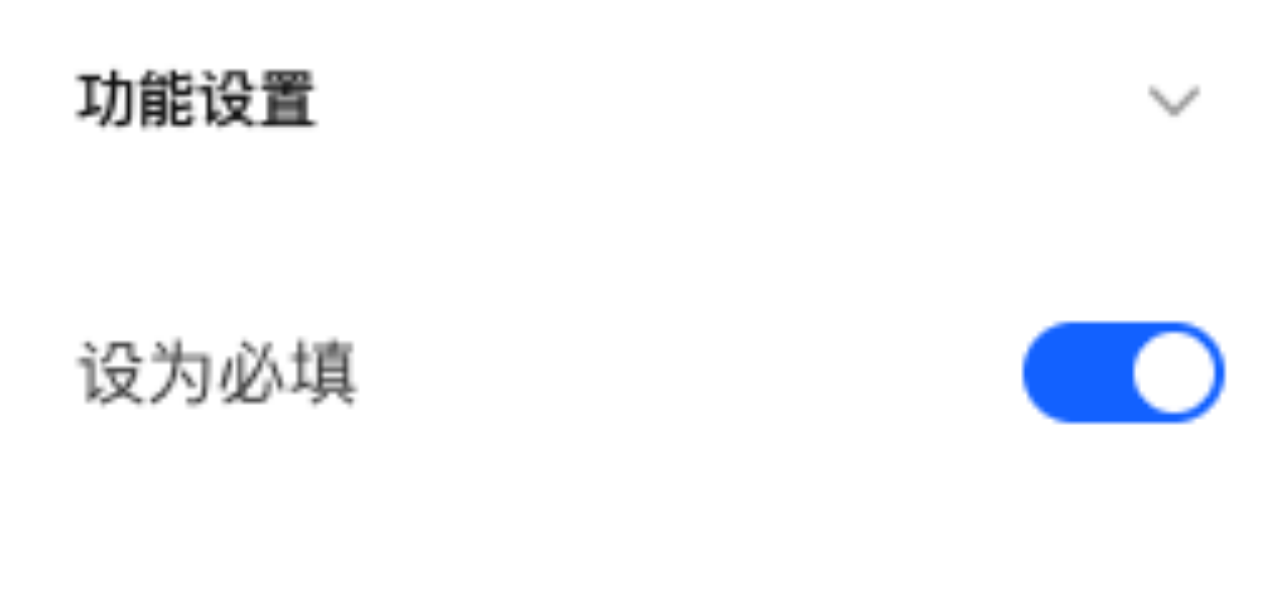
四、活动工具
点击“设置活动工具”按钮后将会打开活动工具设置后台。活动工具后台可以使用短信通知、签到、现场互动、数据统计等功能完善活动的流程管理。
(1)活动信息
活动消息后台是用来添加需要报名统计的作品内容的。点击“报名作品”可以选择一个H5作品,然后即可对该作品的报名信息进行统计和管理。添加完成后可以“更换”或“删除”作品。左侧可以编辑“活动名称”和设置“活动时间”。“活动地址”可以选择填写或不填写。
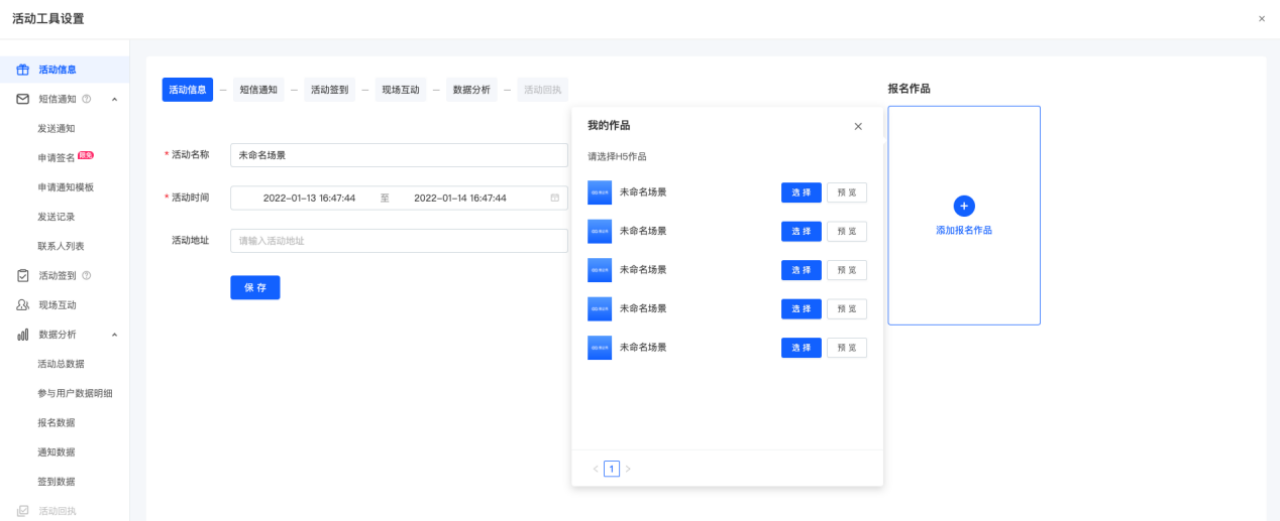
(2)短信通知
短信通知是用来管理报名表单提交后,发送给访客或者作者的短信内容的后台。操作同“手机号验证”短信通知后台操作。
(3)活动签到
活动签到是支持在活动,用户可以通过扫描二维码来确认签到。和报名功能呼应递接。所有报名过的用户可以进行签到,未报名的用户无法完成签到。
在签到后台可以设置活动名称、活动的起止时间以及允许签到时间。点击“保存并开启签到”则会展示签到的信息后台以及签到二维码。
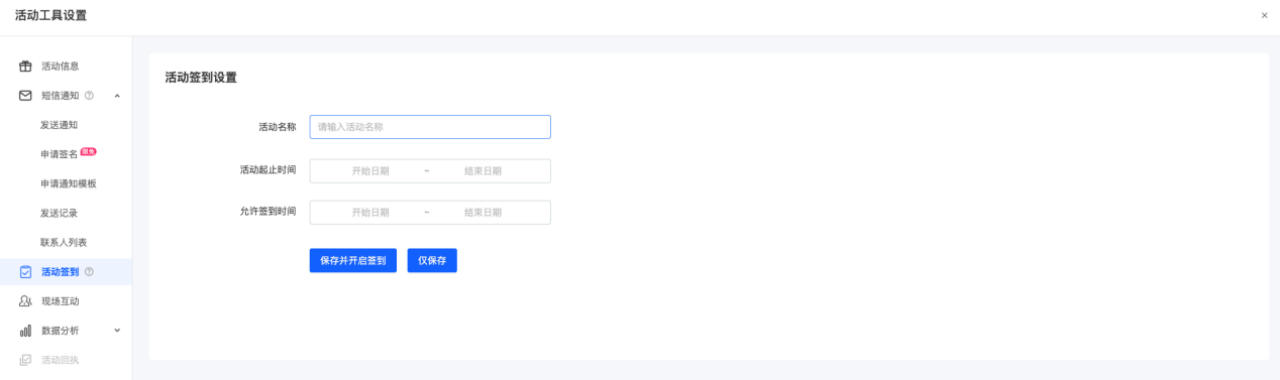
完成签到设置后,会进入到签到二维码页面。该页面展示签到用户数据以及签到二维码,扫描二维码可以签到成功。可以打开或者关闭签到和编辑签到相关的信息。
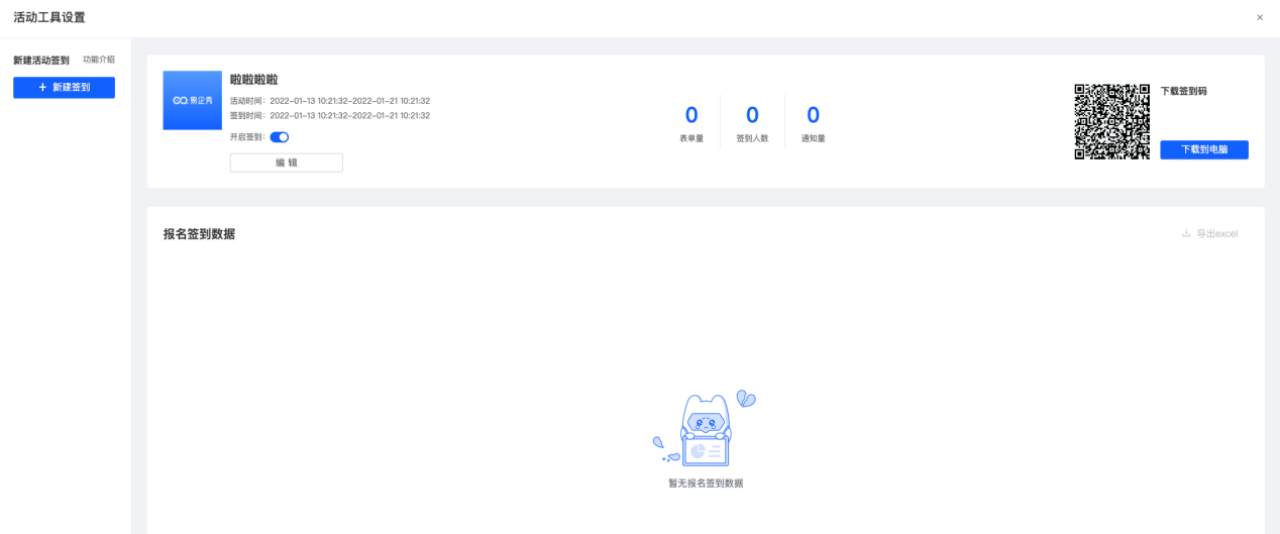
(4)现场互动
现场互动功能可以添加互动作品。所有报名签到的用户参与该互动作品,则会将参与数据统计到后台中。点击“添加现场互动作品”后展示所有互动作品。选择一个添加后即可统计参与数据。
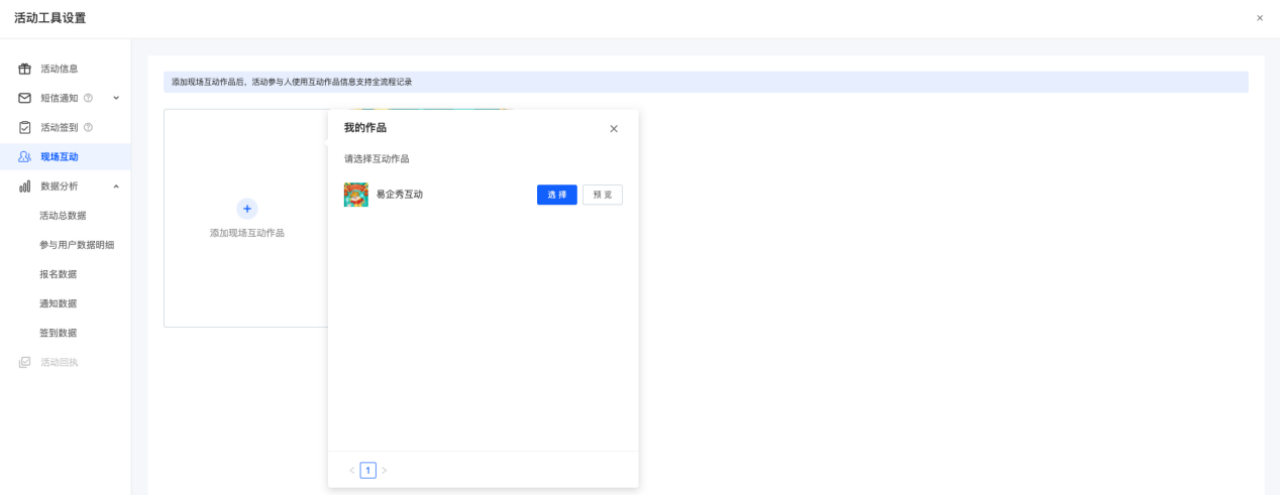
(5)数据统计
数据统计后台,展示在“活动信息”后台选择的H5作品的报名、签到、参与活动的所有数据。包括各个流程的转化数据。左侧明细后台还可以观看参与、报名、通知和签到的详细用户数据。